mic++rosoft visual c++(简称vc++)是微软推出的重要开发工具与运行环境,广泛应用于c/c++程序的编写与执行。它主要由两大部分构成:其一是程序员用于编写和调试代码的集成开发环境(ide);其二是可再发行的运行库组件,许多基于c/c++开发的应用程序(如主流游戏、办公软件及设计工具)在运行时都依赖这些底层支持文件。接下来,华军小编将详细介绍如何在visual c++中设置字体大小,以及具体的操作步骤。
第一步
打开Visual C++开发环境,进入主界面后,点击顶部菜单栏中的【工具】→【选项】(部分版本可能显示为“Options”或“设置”),此时会弹出一个全局配置窗口,用于调整开发环境的各项参数。
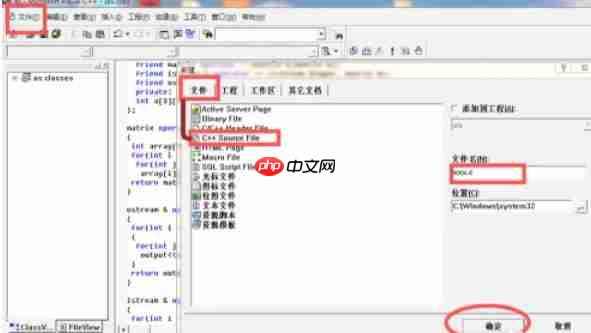
第二步
在“选项”对话框的左侧导航区域,查找【格式】(Format)或【文本编辑器】(Text Editor)相关选项(不同版本路径略有差异,例如VS6.0通常直接提供“格式”标签页)。如果右侧存在滚动条或分类树结构,请滚动查找【字体】(Fonts)或【显示】(Display)子项。
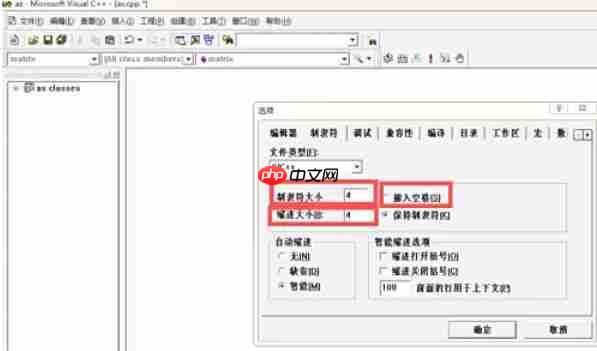
第三步
在进入字体设置区域后,需明确修改范围:
若希望更改所有编辑器窗口的字体样式,应选择【所有编辑器】(All Editors)或【默认】(Default)选项。
若仅针对C++代码窗口进行个性化设置,则选择【源】(Source)或【C++ Source File】分类进行单独调整。
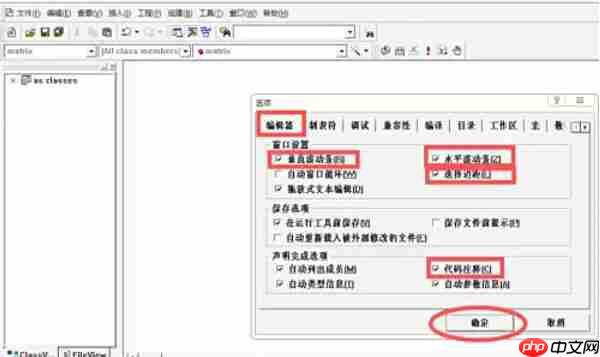
第四步

奥硕企业网站管理系统具有一下特色功能1、双语双模(中英文采用单独模板设计,可制作中英文不同样式的网站)2、在线编辑JS动态菜单支持下拉效果,同时生成中文,英文,静态3个JS菜单3、在线制作并调用FLASH展示动画4、自动生成缩略图,可以自由设置宽高5、图片批量加水印,可以自由设置字体,大小,样式,水印位置(同时支持文字或图片类型水印)6、强大的标签式数据调用,可以调用(新闻,产品,下载,招聘)支持
 0
0

在“字体”下拉列表中选择适合编程阅读的字体,例如“Courier New”因其等宽特性常被推荐使用。接着在“大小”选项中选择合适的字号(如10pt、12pt或14pt),也可手动输入自定义数值。此外,还可根据需要调整“字符集”(如ANSI或中文)以及文字颜色与背景色,以提升编码时的视觉舒适度。
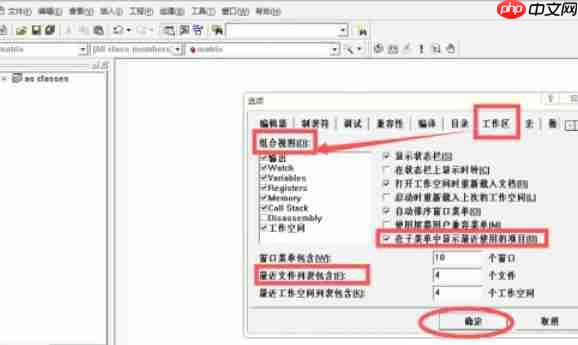
第五步
完成设置后,点击【确定】或【应用】(Apply)按钮,使更改生效。

第六步
返回代码编辑界面,查看字体是否已按新设置显示。若未即时更新,建议关闭当前文件并重新打开,或重启IDE以确保设置完全加载。

对比验证:新建或打开一个C++源文件(例如.cpp文件),输入一段测试代码(如#include
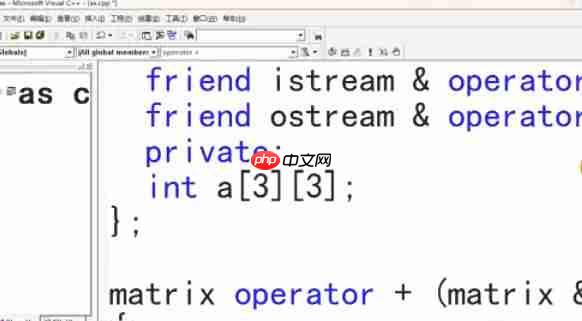
以上就是visualc怎么设置字体大小-visualc设置字体大小的方法的详细内容,更多请关注php中文网其它相关文章!

每个人都需要一台速度更快、更稳定的 PC。随着时间的推移,垃圾文件、旧注册表数据和不必要的后台进程会占用资源并降低性能。幸运的是,许多工具可以让 Windows 保持平稳运行。

Copyright 2014-2025 https://www.php.cn/ All Rights Reserved | php.cn | 湘ICP备2023035733号